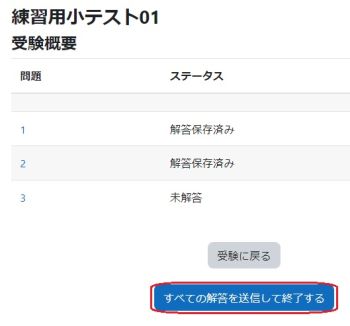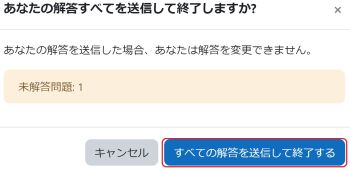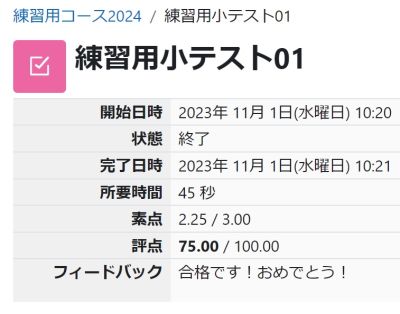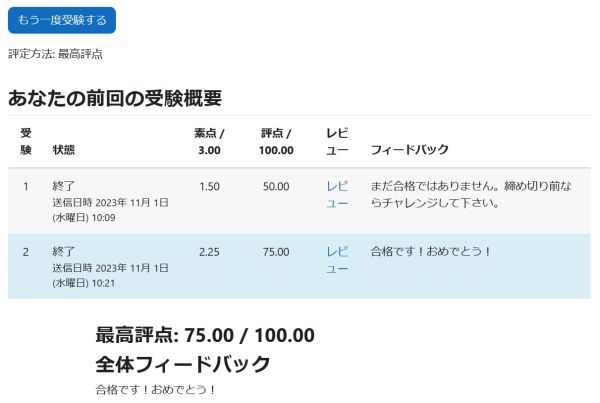「操作の練習/小テスト/採点(送信)のステップ」の版間の差分
ナビゲーションに移動
検索に移動
編集の要約なし |
編集の要約なし |
||
| 16行目: | 16行目: | ||
(上記赤枠のような)ステップ名をクリックして、解説の「ステップ」を閲覧したあとは、ブラウザーの「戻る」をクリックしてレビュー画面にもどってください。<br> | (上記赤枠のような)ステップ名をクリックして、解説の「ステップ」を閲覧したあとは、ブラウザーの「戻る」をクリックしてレビュー画面にもどってください。<br> | ||
<br> | <br> | ||
[[ファイル:レビュー終了.jpg|left|150px]]<br style="clear:both;" /> | |||
[[ファイル:前回受験の概要.jpg|600px]] | [[ファイル:前回受験の概要.jpg|left|600px]]採点画面「レビュー」の一番下「レビューを終了する」をクリックすると、「あなたの前回受験の概要」が表示されます。ご自身の(受験回数など)進捗状況が確認できます。<br> | ||
<br style="clear:both;" /> | |||
2023年10月28日 (土) 17:06時点における版
全部の解答が終わったら、画面下の![]() をクリックして次ページに進んで下さい。
をクリックして次ページに進んで下さい。
左記の、受験の概要画面が出てくるので、「すべてを送信して終了する」をクリックします。未解答の問題があれば、「受験に戻る」で前の画面に戻れます。
次の確認画面も「すべてを送信して終了する」をクリックします。
採点画面「レビュー」がでてきます。
正解、不正解は左図のように表示され、そのクイズの解説ステップへのリンクが表示されます。
(上記赤枠のような)ステップ名をクリックして、解説の「ステップ」を閲覧したあとは、ブラウザーの「戻る」をクリックしてレビュー画面にもどってください。
採点画面「レビュー」の一番下「レビューを終了する」をクリックすると、「あなたの前回受験の概要」が表示されます。ご自身の(受験回数など)進捗状況が確認できます。